Windows10系统之家 - 安全纯净无插件系统之家win10专业版下载安装
时间:2019-02-15 16:30:25 来源:Windows10之家 作者:huahua
使用win10系统的过程中,可能由于一些原因,我们需要进入bios中设置U盘启动,但是很多用户可能还不知道要怎么设置biosU盘启动,其实方法很简单,接下来就让小编教你windows10系统BIOS设置U盘启动的方法吧。
电脑使用时间久了出一些问题是难免的,当电脑出现一些比较严重的问题如系统崩溃时我们就要重装电脑系统了,U盘重装是很实用的重装方法,u盘重装需要BIOS设置U盘启动,下面小编整理了windows10系统BIOS设置U盘启动的方法,现分享给大家。
BIOS设置U盘启动:
1、进入到BIOS界面后切换到boot选项界面,找到U盘选项(不同的电脑显示有些不同。一般显示为u盘名称或以USB开头),小编这个界面上显示的是“removeble device”,是可移动设备的意思;
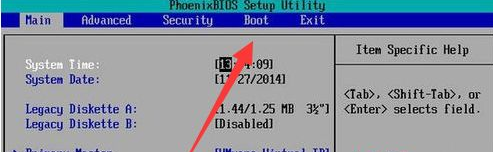
2、现在将“removeble device”移动至最上面,才能设置u盘启动,按“+键”实现向上移动;
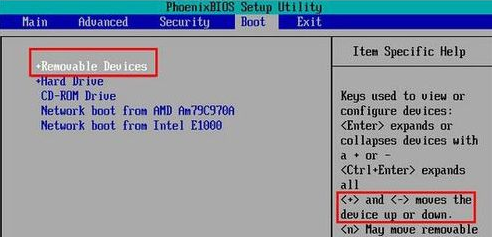
3、移动到最上面后按F10键保存退出即可。这样就设置好了U盘为第一启动项了。当不需要U盘第一启动时以同样的方法设置硬盘为第一启动即可。#f#
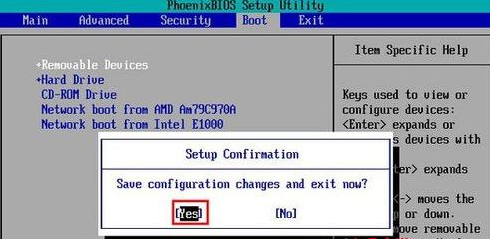
上述就是windows10系统BIOS设置U盘启动的方法介绍了,有需要的用户们可以按照上面的方法步骤来进行操作吧。
相关文章
热门教程
热门系统下载
热门资讯





























